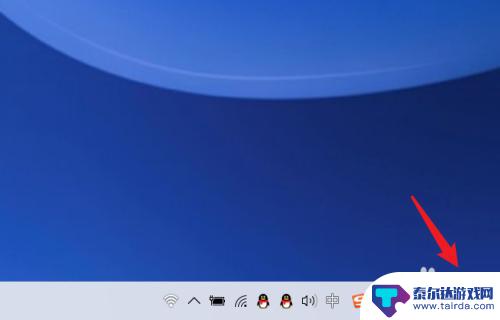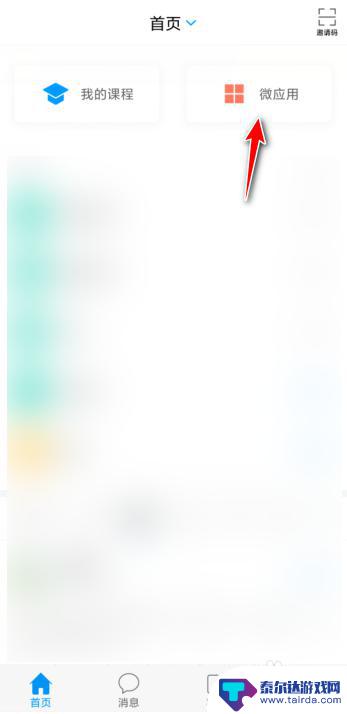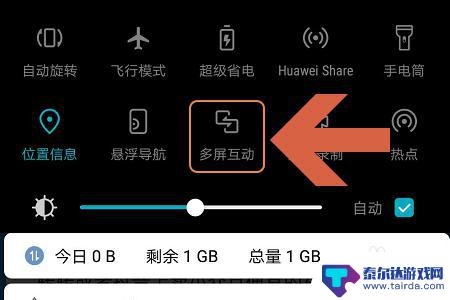手机如何投到win7 手机投射屏幕到win7电脑的教程
手机已经成为人们生活中不可或缺的一部分,而如何将手机投射到Win7电脑屏幕上,成为了很多人关注的焦点。通过简单的设置和连接操作,我们可以在Win7电脑上实现手机屏幕的投射,让我们能够更方便地在大屏幕上查看手机内容,进行工作或娱乐。接下来让我们一起来了解一下手机投射屏幕到Win7电脑的教程吧。
手机投射屏幕到win7电脑的教程
方法如下:
1.首先确保手机和电脑是在同一局域网(同一无线网)下。
2.进行电脑端设置,点击开始菜单输入 services.msc (微软管理控制台)-按回车键-进入Windows服务

3.进入服务后,向下滑动。找到SSDP Discovery,并右键设置启动(自动)
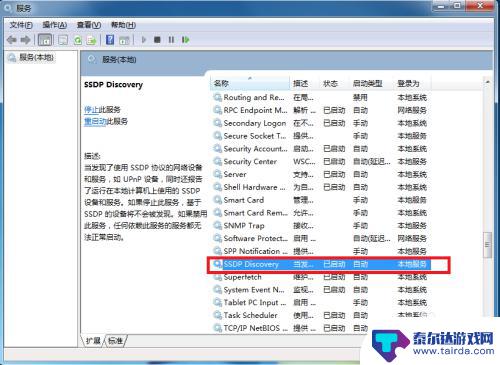
4.接着继续向下滑动。找到 Windows MediaPlayer Network Sharing Service,右键设置启动(自动)
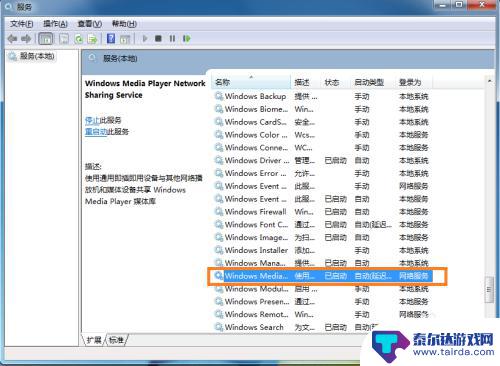
5.在“网络和共享中心”中将当前电脑的无线网络类型设置为“家庭网络”。
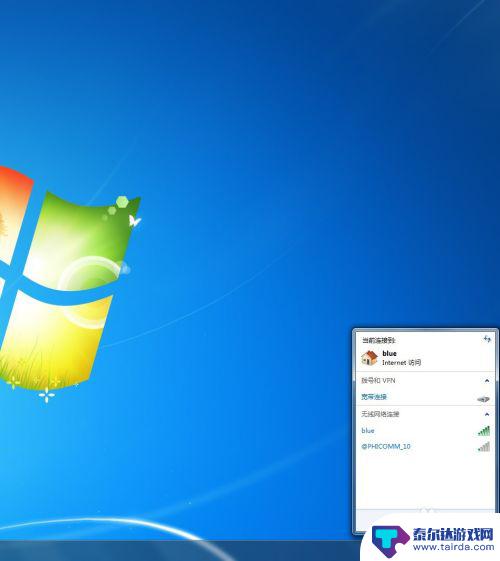
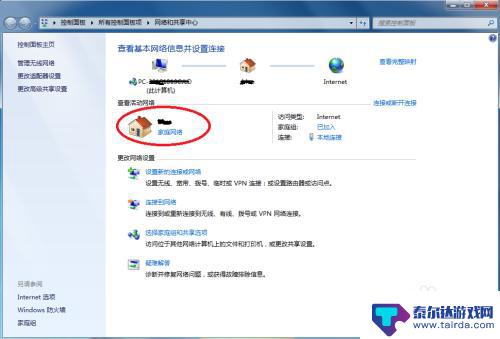
6.在开始中,打开windows media player
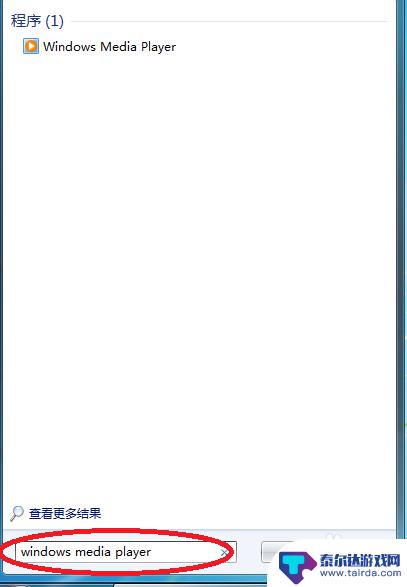
7.进入windows media player后,选择
(1)允许远程控制我的播放器
(2) 自动允许设备播放我的媒体
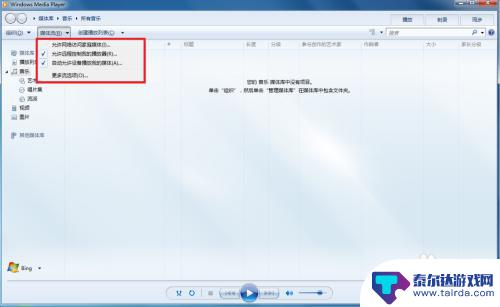
8.接着选择“更多流选项”,选择全部允许。
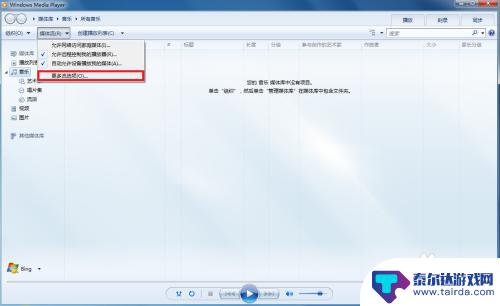
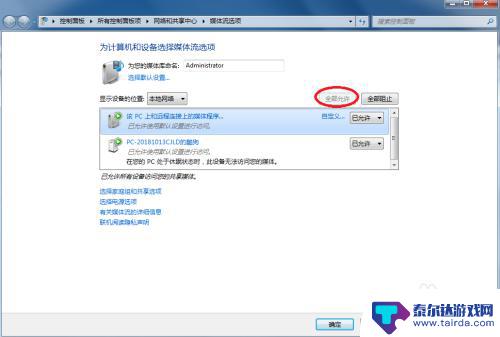
9.拿起手机,打开“无线投屏”
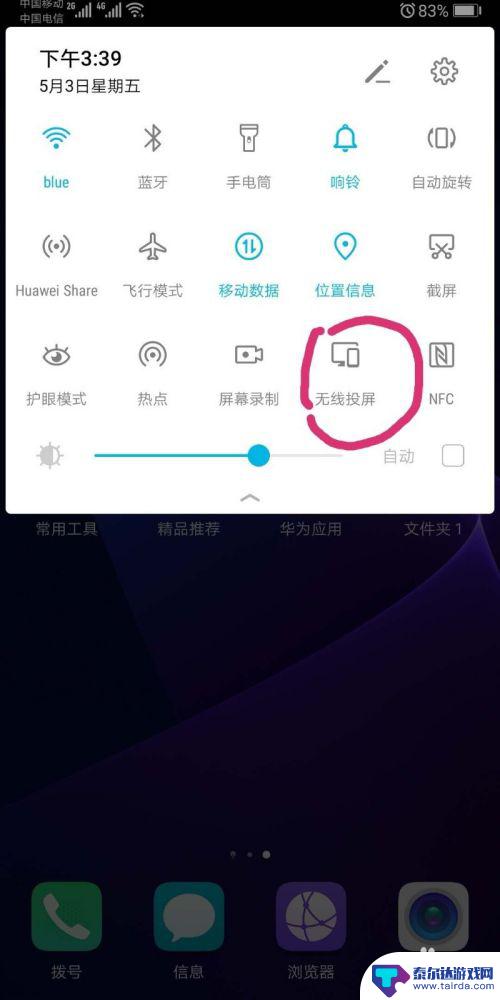
10.此时手机会自动搜索到电脑,点击链接即可
以上就是手机如何投到win7的全部内容,碰到同样情况的朋友们赶紧参照小编的方法来处理吧,希望能够对大家有所帮助。
相关教程
-
苹果手机如何投射电脑 iphone手机如何连接投影电脑屏幕
苹果手机如何投射到电脑屏幕是许多用户关注的一个问题,通过连接投影电脑屏幕,用户可以在更大的屏幕上观看手机内容,方便实用。具体操作方法包括使用AirPlay功能或Lightnin...
-
手机无线投屏如何扩展屏幕 苹果X连接电脑投影教程
手机无线投屏技术的发展使得用户可以将手机屏幕投射到更大的显示屏上,扩展屏幕显示空间,提升使用体验,苹果X作为一款高端智能手机,也支持无线投屏功能,用户可以通过连接电脑投影来实现...
-
手机如何蓝牙投屏到电脑 如何将手机屏幕投射到电脑上
手机如何蓝牙投屏到电脑,在现代社会中,手机已经成为人们生活中不可或缺的一部分,有时候我们可能希望将手机上的内容投射到电脑上,以便更好地展示、编辑或分享。这时候,蓝牙投屏技术就发...
-
学习通如何分享手机屏幕 学习通手机投屏到电脑步骤
学习通如何分享手机屏幕,学习通作为一款强大的学习工具,不仅可以方便地浏览课程资源,还能让用户将手机屏幕投射到电脑上进行展示和分享,想要实现学习通手机投屏到电脑的功能,只需要简单...
-
如何设置苹果手机投屏电脑 苹果手机如何实现屏幕镜像到电脑
在日常生活和工作中,我们经常会遇到需要将手机屏幕投射到电脑上的情况,对于苹果手机用户来说,实现屏幕镜像到电脑可能是一个比较常见的需求。如何设置苹果手机投屏电脑呢?通过一些简单的...
-
华为手机如何手机投屏 华为手机如何实现投屏到电脑
随着科技的不断进步,华为手机如何实现投屏到电脑已经成为了一种便捷的操作方式,通过华为手机投屏功能,用户可以将手机上的内容无线传输到电脑屏幕上,实现更大屏幕的展示效果。这种投屏功...
-
怎么打开隐藏手机游戏功能 realme真我V13隐藏应用的步骤
在现如今的智能手机市场中,游戏已经成为了人们生活中不可或缺的一部分,而对于一些手机用户来说,隐藏手机游戏功能可以给他们带来更多的乐趣和隐私保护。realme真我V13作为一款备...
-
苹果手机投屏问题 苹果手机投屏电脑方法
近年来随着数字化技术的飞速发展,人们对于电子设备的需求也越来越高,苹果手机作为一款备受欢迎的智能手机品牌,其投屏功能备受用户关注。不少用户在使用苹果手机投屏至电脑时遇到了一些问...
-
手机分屏应用顺序怎么调整 华为手机智慧多窗怎样改变应用顺序
在当今移动互联网时代,手机分屏应用已经成为我们日常生活中必不可少的功能之一,而华为手机的智慧多窗功能更是为用户提供了更加便利的操作体验。随着应用数量的增加,如何调整应用的顺序成...
-
手机录像怎么压缩 怎样压缩手机录制的大视频
现随着手机摄像功能的不断强大,我们可以轻松地用手机录制高清视频,这也带来了一个问题:手机录制的大视频文件占用空间过大,给我们的手机存储带来了压力。为了解决这个问题,我们需要学会...